Szybkie linki
SEGA CD, znana również jako Mega CD, była rewolucyjnym akcesorium dla Sega Mega Drive/Genesis. Uruchomiony w celu rozszerzenia wrażeń gier z gierami opartymi na płytach CD, oferował ulepszoną jakość dźwięku i wprowadzoną funkcje, takie jak sekwencje FMV, co czyni go prekursorem przyszłej gry CD. Chociaż nie osiągnął powszechnego sukcesu, płyta CD Sega dostarczyła niezapomnianych tytułów, takich jak ulepszone wersje Batman Returns, Luna Silver Star Story i Snatcher, wykorzystujące przerywniki przerywników głosowych i FMV. Dzięki talii Steam i Emudeckowi możesz teraz przeżyć te klasyczne gry z lat 90. Ten przewodnik przeprowadzi Cię przez proces konfigurowania i grania w gry SEGA CD na talii Steam.
Zaktualizowano 9 stycznia 2025 r. Przez Michaela Llewellyna: Gra w gry Sega CD na talii Steam to fantastyczny sposób na cieszenie się Twoją kolekcją, ale jak każda konfiguracja emulacji, może to być wyzwania. Niniejszy przewodnik został zaktualizowany o instalację Decky Loader i Energy Tools, zgodnie z zaleceniami programistów Emudeck. Dodatkowo dodaliśmy instrukcje przywracania ładowarki Decky po aktualizacji pokładu parowego.
Tryb programisty i zalecenia przed instalacją
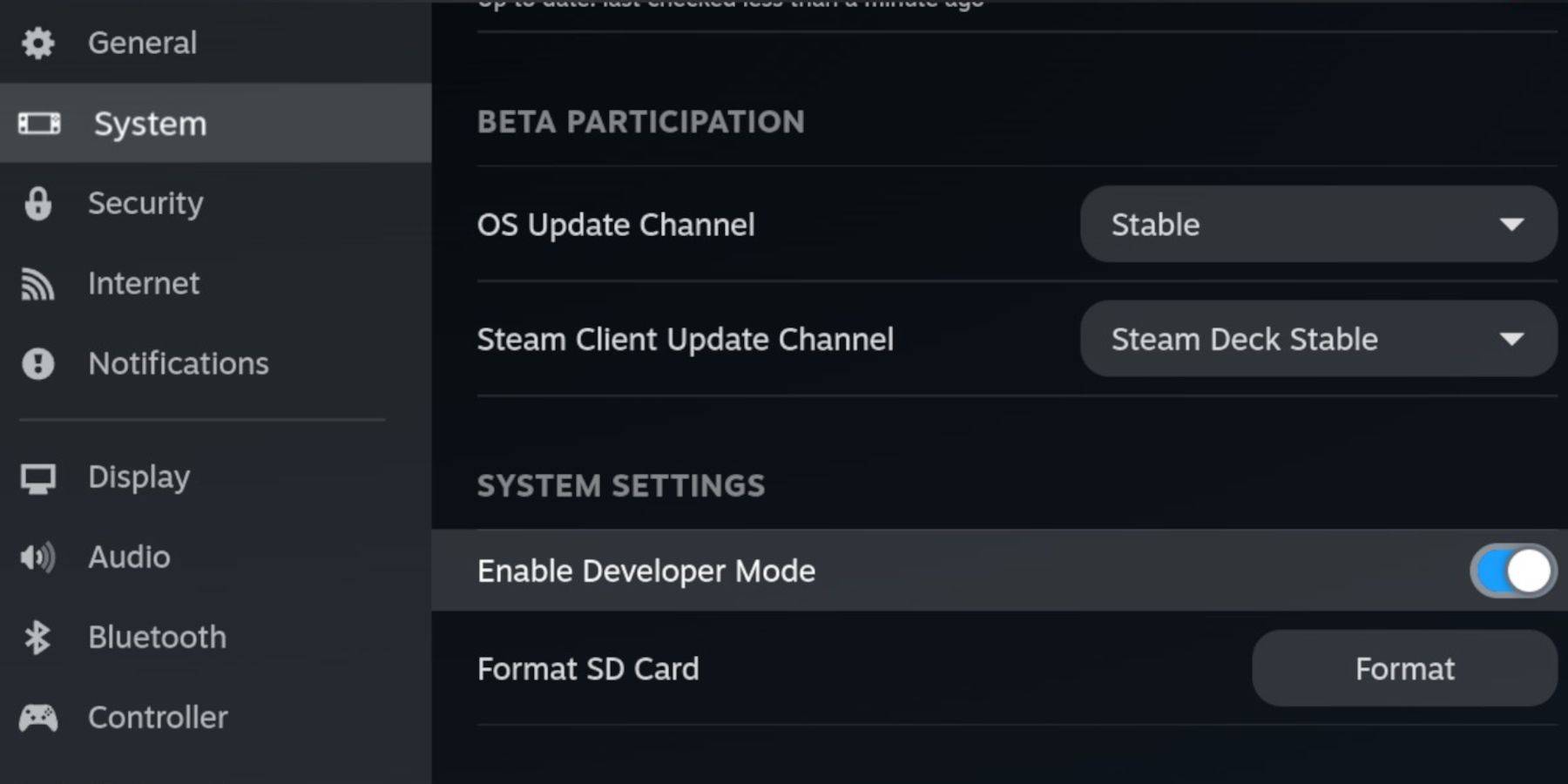 Przed zainstalowaniem Emudeck na pokładzie Steam upewnij się, że włączasz tryb programisty i zdalne debugowanie CEF w celu zachowania kompatybilności z aktualizacjami Emudecka.
Przed zainstalowaniem Emudeck na pokładzie Steam upewnij się, że włączasz tryb programisty i zdalne debugowanie CEF w celu zachowania kompatybilności z aktualizacjami Emudecka.
Tryb programisty
- Zasilaj na pokładzie parowym.
- Naciśnij przycisk Steam, aby otworzyć menu Steam.
- Przejdź do menu systemowego i włącz tryb programisty.
- Uzyskaj dostęp do menu programistów.
- Włącz zdalne debugowanie CEF.
- Naciśnij przycisk Steam i przejdź do menu Power.
- Przełącz do trybu komputerowego.
Zalecane i wymagane przedmioty
- Szybka karta A2 Micro SD do instalacji Emudeck i twoich gier.
- Sformatuj kartę SD bezpośrednio na pokładzie parowym.
- Prawnie uzyskane pliki ROM i BIOS Sega CD.
- Klawiatura i mysz mogą uprościć proces instalacji i przesyłania plików.
Sformatuj swoją kartę SD
- Włóż kartę Micro SD.
- Ponownie otwórz menu Steam i przejdź do przechowywania.
- Wybierz i sformatuj kartę SD.
Pobierz Emudeck na pokład Steam
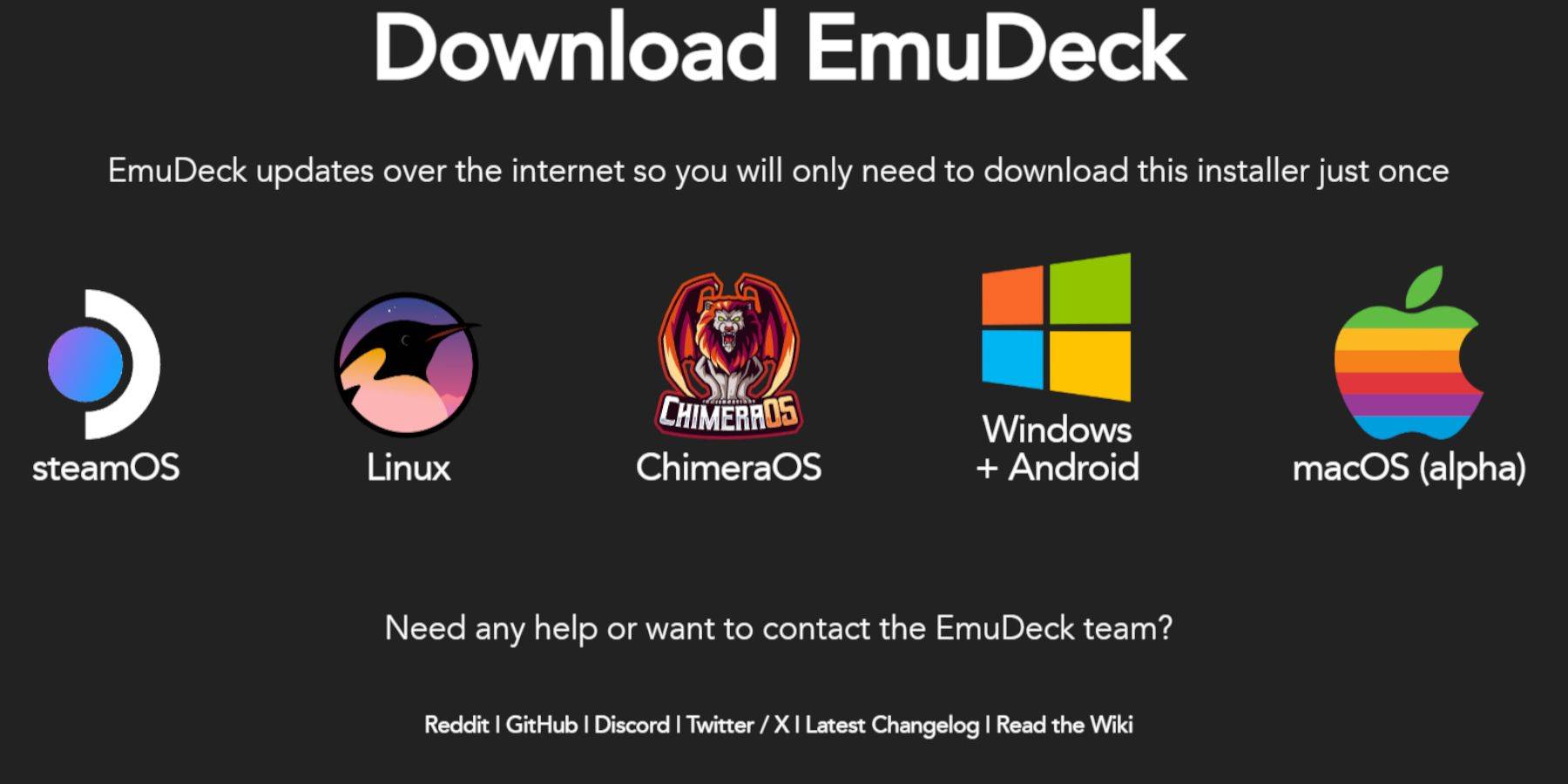 Aby zacząć z Emudeck:
Aby zacząć z Emudeck:
- Naciśnij przycisk Steam.
- Wybierz moc i przełącz do trybu komputerowego.
- Zainstaluj przeglądarkę ze sklepu Discovery, otwórz ją i pobierz Emudeck.
- Wybierz opcję pobierania i wybierz wersję Steam OS.
- Uruchom instalator i wybierz niestandardową instalację.
- Kliknij ikonę karty SD.
- Następnie wybierz pokład parowy.
- Wybierz Retroarch, Melonds, Steam Rom Manager i Emulation Station. Alternatywnie możesz zainstalować wszystkie emulatory do wykorzystania w przyszłości.
- Przejdź kolejne ekrany i kliknij finalizuj, aby rozpocząć proces instalacji.
Przenieś pliki CD SEGA do odpowiedniego folderu
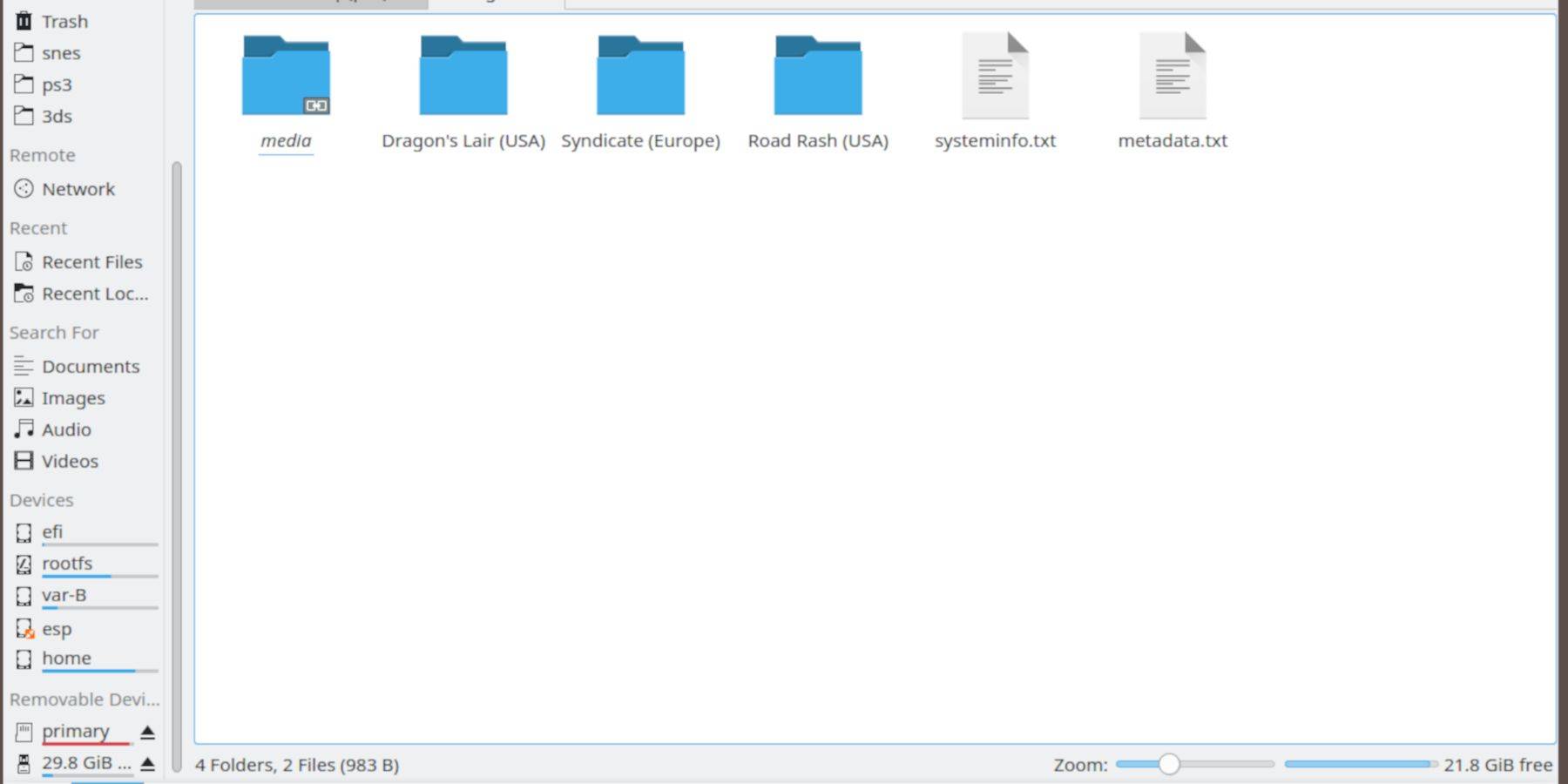 Teraz przenieśmy pliki ROM i BIOS do odpowiednich folderów na pokładzie parowym.
Teraz przenieśmy pliki ROM i BIOS do odpowiednich folderów na pokładzie parowym.
Przenieś pliki BIOS
- W trybie komputerowym otwórz przeglądarkę plików delfin.
- Wybierz kartę SD oznaczoną jako podstawowa.
- Przejdź do folderu emulacji.
- Wybierz BIOS i przenieś tam swoje pliki BIOS.
Przenieś swoje ROM SEGA CD
- Otwarte podstawowe.
- Następnie przejdź do emulacji.
- Kliknij ROM.
- Otwórz folder oznaczony SEGACD lub MEGACD - oba są dopuszczalne.
- Przenieś swoje ROM do tego folderu.
Dodaj swoje ROM z menedżerem Steam ROM
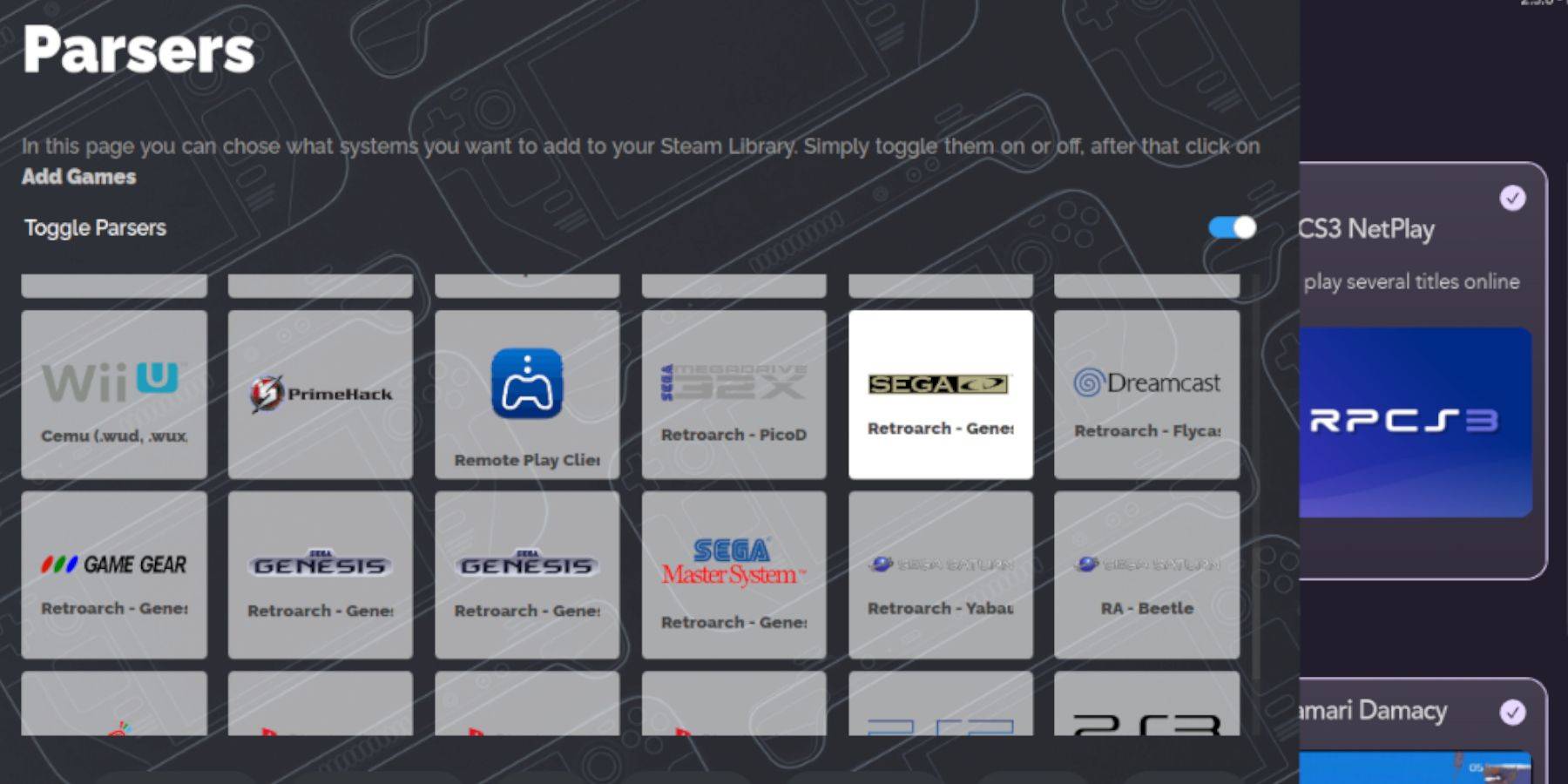 Aby zintegrować swoje ROMS CD SEGA z trybem gier Stega Deck i sprawić, by funkcjonują jak oficjalne gry w bibliotece:
Aby zintegrować swoje ROMS CD SEGA z trybem gier Stega Deck i sprawić, by funkcjonują jak oficjalne gry w bibliotece:
- Uruchom Emudeck.
- Z lewego panelu otwórz Menedżera ROM Steam i kliknij Tak.
- Kliknij Dalej.
- Wybierz dwa okna Nintendo DS.
- Kliknij Dodaj gry, a następnie analizuj.
- Menedżer Steam ROM przygotuje twoje gry i ich okładki.
Napraw brakujące osłony
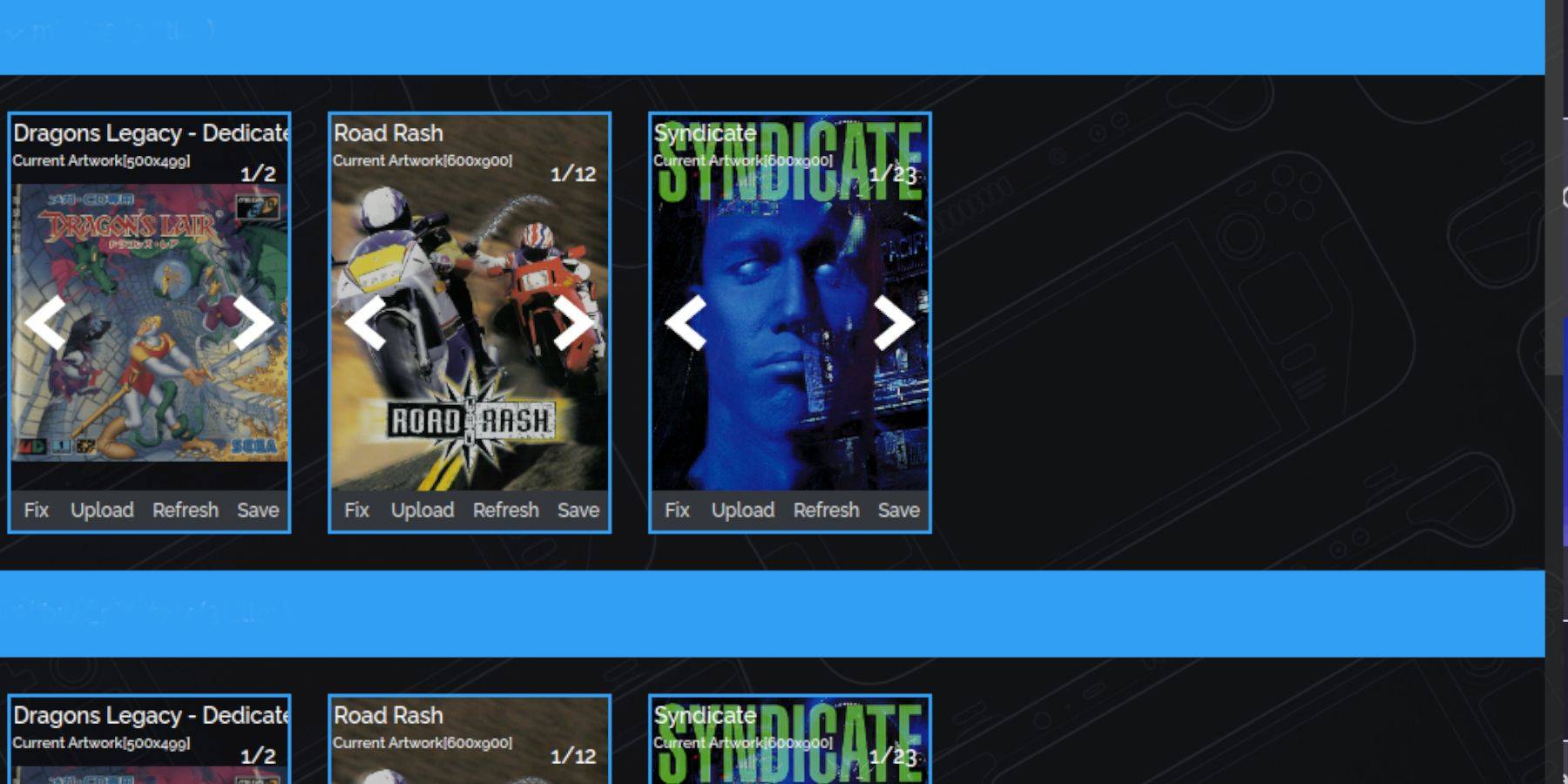 Menedżer Steam ROM zwykle identyfikuje i dodaje wszystkie okładki gry do trybu gier i biblioteki talii Steam. Jednak niektóre niejasne lub importowane tytuły mogą nie mieć okładek. Oto jak to naprawić:
Menedżer Steam ROM zwykle identyfikuje i dodaje wszystkie okładki gry do trybu gier i biblioteki talii Steam. Jednak niektóre niejasne lub importowane tytuły mogą nie mieć okładek. Oto jak to naprawić:
- Jeśli znajdziesz brakujące osłony, wybierz Fix.
- Wprowadź tytuł gry w barze Fix Grafika i tytułowym pasku wyszukiwania.
- Przeglądaj pasek boczny, aby uzyskać odpowiednią pokrywę, przewiń, aż znajdziesz taką, którą chcesz.
- Kliknij okładkę, aby wyróżnić ją na biało.
- Następnie kliknij Zapisz i zamknij w prawym górnym rogu menedżera Steam ROM.
Dodaj pobrane pokrowce
Jeśli menedżer Steam ROM nie może znaleźć okładek, może być konieczne dodanie ich ręcznie. Użyj wyszukiwania obrazu Google, aby znaleźć okładkę swojej gry, a następnie wykonaj następujące kroki:
- Kliknij Prześlij.
- Znajdź i dodaj swój obraz.
- Następnie wybierz Zapisz i zamknij.
- Zamknij SRM i wróć do trybu gier.
Zagraj w gry Sega CD na pokładzie Steam
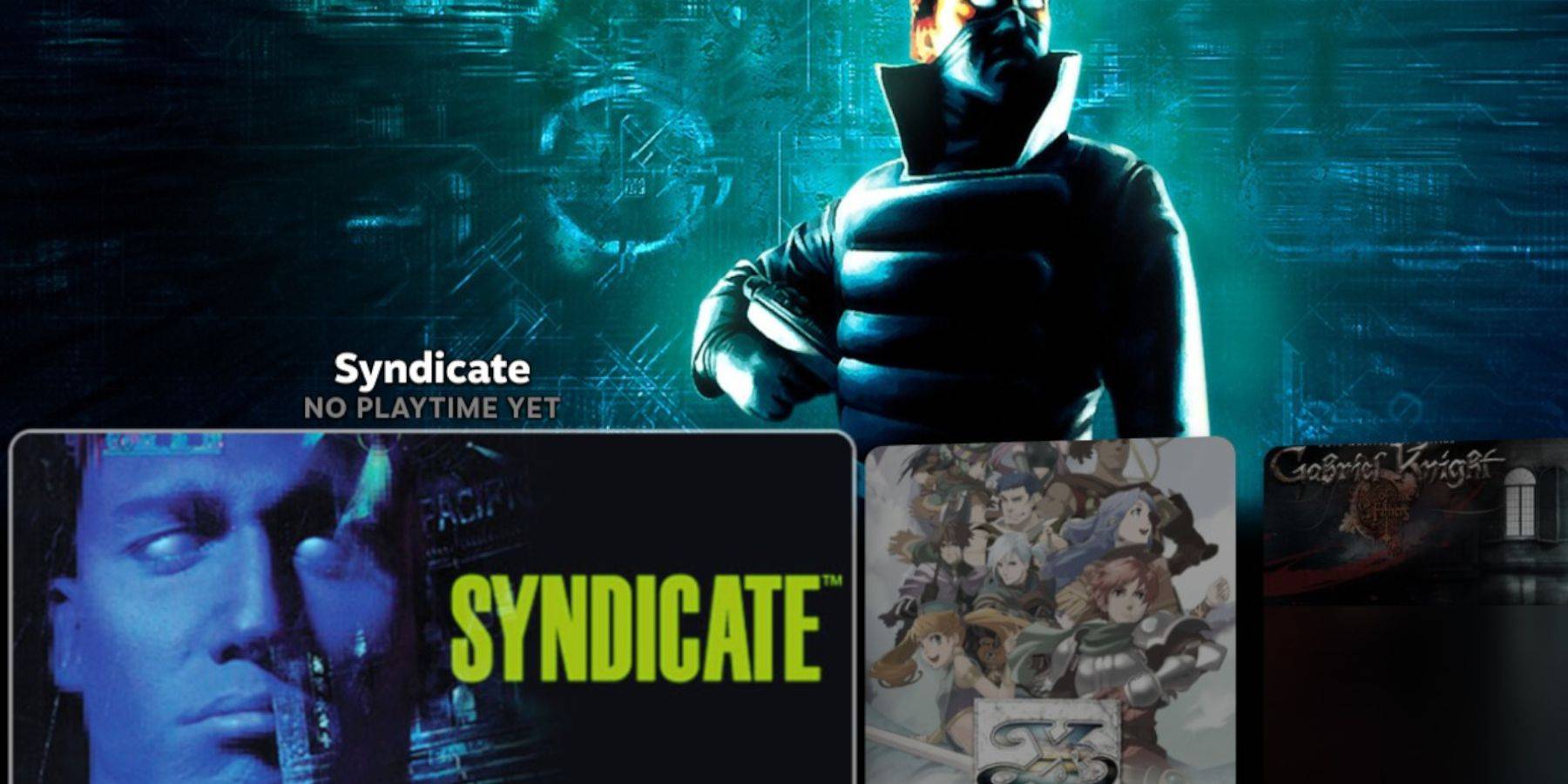 Twoje gry SEGA CD są teraz gotowe do gry w trybie gier Steam Deck.
Twoje gry SEGA CD są teraz gotowe do gry w trybie gier Steam Deck.
- Naciśnij przycisk Steam.
- Idź do biblioteki.
- Przejdź do zakładki kolekcji.
- Otwórz folder SEGA CD i odtąd zacznij grać w gry.
Stacja emulacji
Jeśli wykonałeś kroki instalacji, powinieneś skonfigurować stację emulacji. To świetny sposób na zorganizowanie i granie w gry z inną konfiguracją biblioteki.
- Naciśnij przycisk Steam.
- Wybierz bibliotekę.
- Otwórz kartę non-steam.
- Znajdź stację emulacji i wybierz grę.
Stacja emulacji jest szczególnie przydatna w grach wymagających wielu płyt CD, ponieważ są one wyraźnie oznaczone.
- Przejdź do sekcji SEGA CD.
- Wybierz przycisk menu.
- Wybierz skrobak.
- W Scrape z, wybierz GamesDB.
- W zeskrobaniu tych systemów wybierz SEGA CD.
- Kliknij Start.
Program stacji emulacji znajdzie i wyświetli skopiowane gry, wraz z ich metadanami i okładką w jej menu.
Zainstaluj ładowarkę Decky dla pokładu parowego
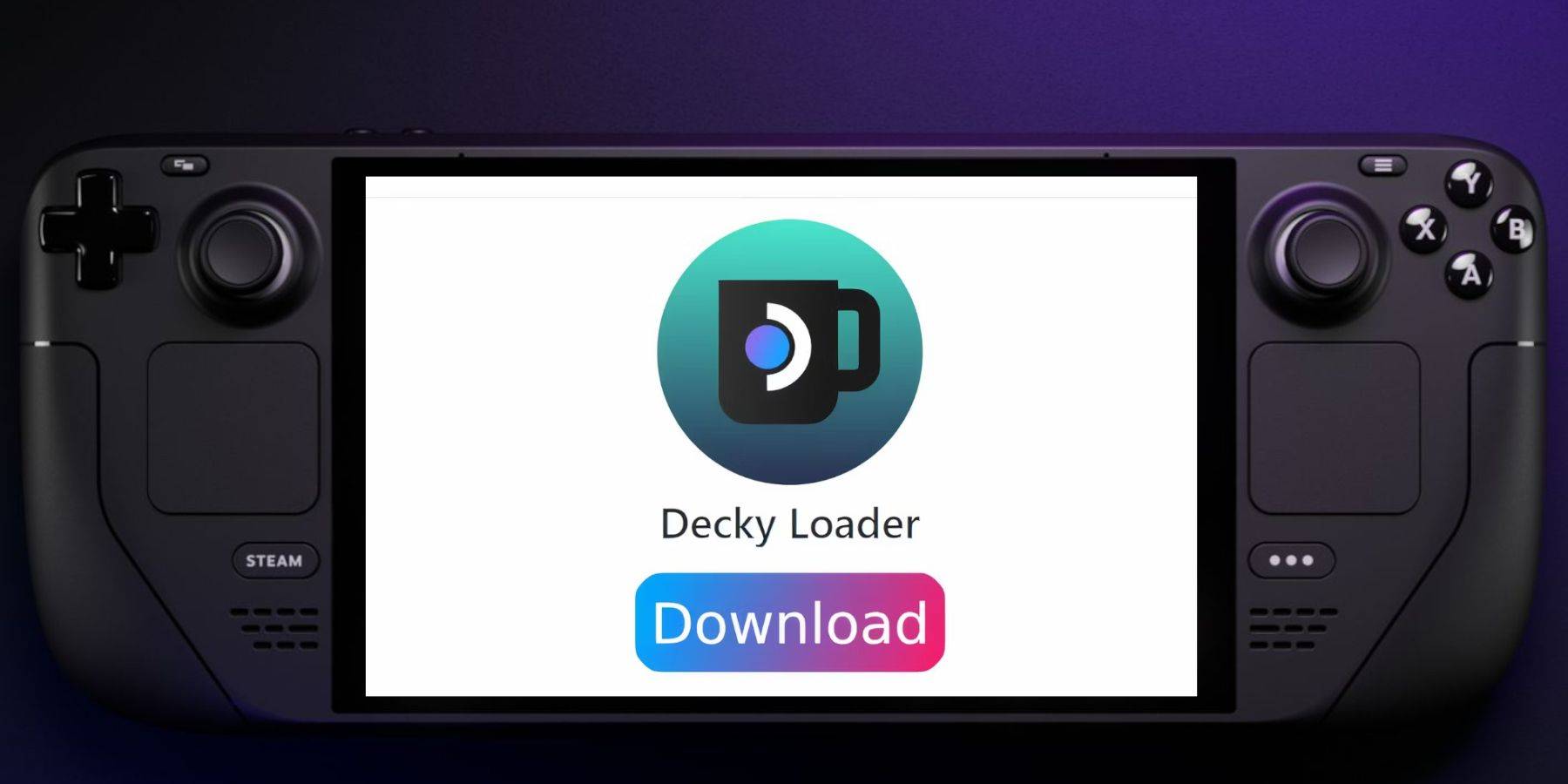 Aby poprawić wydajność i uruchomić elektronarzędzia, deweloperzy Emudeck zalecają zainstalowanie aplikacji Decky Loader. Oto jak to zrobić:
Aby poprawić wydajność i uruchomić elektronarzędzia, deweloperzy Emudeck zalecają zainstalowanie aplikacji Decky Loader. Oto jak to zrobić:
- W razie potrzeby podłącz klawiaturę i mysz, aby ułatwić nawigację.
- W trybie gier naciśnij przycisk Steam, przejdź do zasilania i przełącz do trybu komputerowego.
- Pobierz przeglądarkę ze sklepu Discovery i uruchom ją w trybie komputerowym.
- Przejdź do strony modułu ładującego GitHub.
- Kliknij ikonę dużej pobierania, aby rozpocząć pobieranie.
- Po pobraniu kliknij dwukrotnie uruchamiając i wybierz zalecaną instalację.
- Po instalacji uruchom ponownie pokład parowy w trybie gier.
Zainstaluj elektronarzędzia
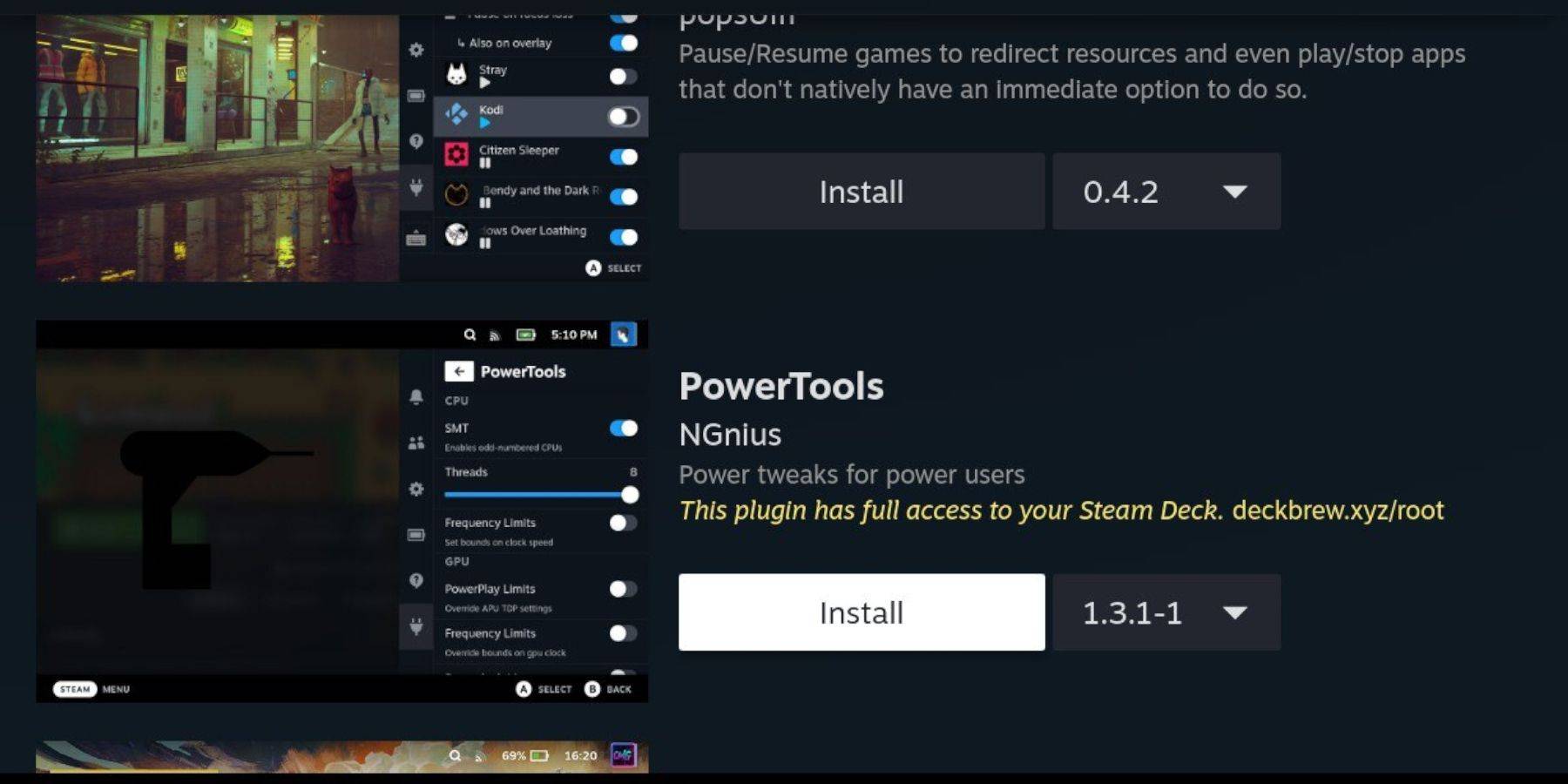 Po zainstalowaniu Decky Loader możesz teraz dodać elektronarzędzia. Wykonaj następujące kroki, aby zakończyć instalację:
Po zainstalowaniu Decky Loader możesz teraz dodać elektronarzędzia. Wykonaj następujące kroki, aby zakończyć instalację:
- W trybie gier naciśnij przycisk Menu Szybkiego Dostępu (QAM) pod właściwym trackiem.
- Otwórz nową ikonę wtyczki na dole QAM.
- Kliknij ikonę sklepu u góry menu ładowarki Decky.
- W sklepie Decky znajdź i zainstaluj wtyczkę elektronarzędzi.
Optymalne ustawienia emulacji dla elektronarzędzi
- Naciśnij przycisk Steam, otwórz bibliotekę, przejdź do karty SEGA CD pod kolekcjami i uruchom grę CD SEGA.
- Naciśnij przycisk QAM, wybierz Decky Loader, a następnie menu Power Tools.
- Wyłącz SMT.
- Ustaw wątki na 4.
- Otwórz menu wydajności, naciskając przycisk QAM i wybierając ikonę małej baterii.
- Włącz Advanced View.
- Włącz ręczną kontrolę zegara GPU.
- Ustaw częstotliwość zegara GPU na 1200.
- Wybierz profil gry, aby zapisać te ustawienia dla poszczególnych gier.
Naprawienie ładowarki Decky po aktualizacji pokładu parowego
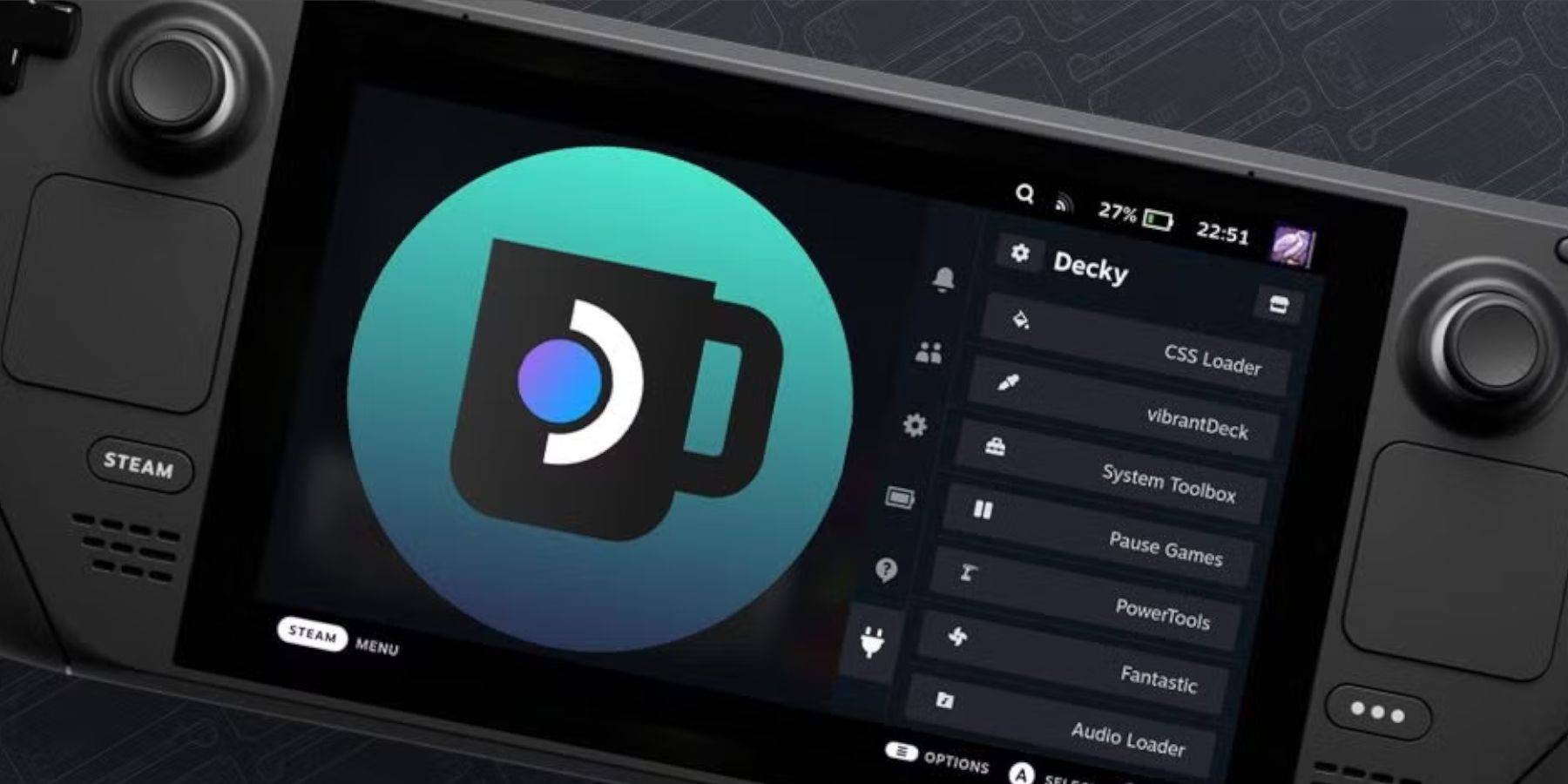 Główna aktualizacja pokładu parowego może usunąć ładowarkę z Decky z QAM. Aby go przywrócić, wykonaj następujące kroki:
Główna aktualizacja pokładu parowego może usunąć ładowarkę z Decky z QAM. Aby go przywrócić, wykonaj następujące kroki:
- Jeśli w trybie gry naciśnij przycisk Steam, przejdź do zasilania i przełącz do trybu komputerowego.
- Po ponownym uruchomieniu uruchom przeglądarkę w trybie komputerowym.
- Odwiedź stronę Github Decky Loader i kliknij ikonę Pobierz.
- Wybierz „Wykonaj” i unikaj opcji „Otwórz”.
- Wprowadź hasło sudo po wyświetleniu monitu.
- Jeśli nie ustawiłeś wcześniej hasła Sudo, postępuj zgodnie z instrukcjami na ekranie, aby je utworzyć. Wybierz niezapomniane hasło i zachowaj je do wykorzystania w przyszłości.
- Po instalacji zasil pokład i uruchom ponownie w trybie gier.
- Naciśnij przycisk QAM i aplikację ładowarową Decky, wraz z ustawieniami i wtyczkami, należy przywrócić.
Dzięki tym krokom jesteś w pełni wyposażony do instalacji i cieszących się ulubionymi gierami Sega CD na pokładzie Steam za pomocą Emudeck.

 Najnowsze pliki do pobrania
Najnowsze pliki do pobrania
 Downlaod
Downlaod




 Najważniejsze wiadomości
Najważniejsze wiadomości









